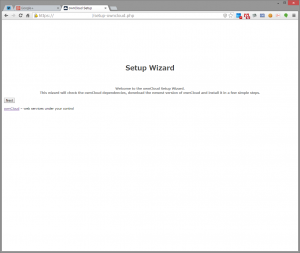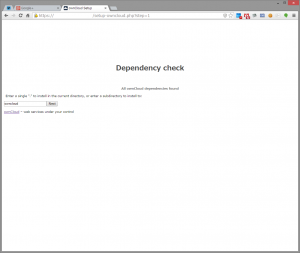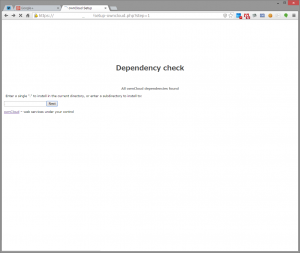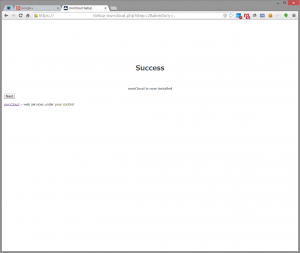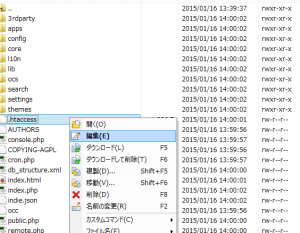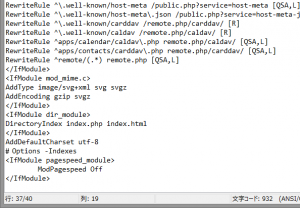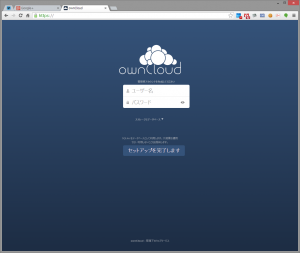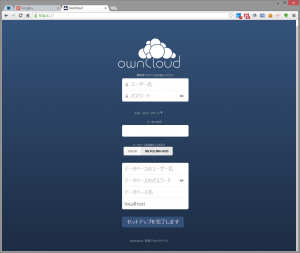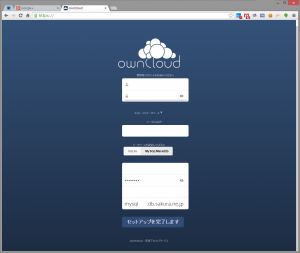さくらインターネットさんのレンタルサーバーに ownCloud をインストールしてみたので、顛末を忘れないように書き残しておく試み..
もし、いきなりここへ来てしまった方は、詳しい説明をしてくださるサイトもたくさんありますので、先にグーグル先生にここより良いサイトの情報を聞いてみることをお勧めします
追記: (2015-02-26)
ownCloud のバージョンが 8.0.0 へ上がりました
こちらに簡単な備忘録を書いておきました
0.環境について
最初に、レンタルサーバーの関連があると思われるスペックを書いておきます
Apache や PHP のバージョンなどを確認出来るときっと良いことがあると思います
起草時の数日前にインストールしましたので、概ね 2015-01 あたりのスペックです
参照される場合は、日付やスペックがあまりかけ離れていない様に留意して下さい
陳腐化したと思う場合は、新しい説明をされているサイトを確認してみてください ^^b
( PHP のバージョンが古いとインストール出来ない様です)
- Apache/2.2.25
- PHP/5.4.35
- OS/FreeBSD 9.1-RELEASE-p15 amd64
1.セットアップスクリプトの入手
最初、ソースを手元にダウンロードして、解凍した後にアップロードしようとしたのですが、ファイル数が多いので、時間がかかってしまい断念
結局、手順通り、setup-owncloud.php を配布元から入手し、インストールする予定のディレクトリーに格納する
この .php をブラウザーで開くと、ダウンロードが開始されるが思ったより早いですので、アップロード作戦は中止して正解かな ^^;
"Next" を選択するとダウンロードが開始されます
FTP ソフトか、端末などで接続しながら、ダウンロードの様子を確認しながら実行することをお勧めします
(何をダウンロードしているのか判りやすいと思います)
インストールするディレクトリーを確認してきますので、表示の通り、現在のディレクトリーを指定したいと思います
インストールに成功したようです
"Next" を選択します
2. .htaccess の編集
いろいろなサイトで教えて下さっているとおり、このまま実行するとエラーします
いろいろなエラーが出ますが、.htaccess を修正すると良い様です
インストールしたディレクトリーにある .htaccess をエディターなどで編集します
色々試しましたが、結局、 "Options -Indexses" をコメントアウトすれば良いようです
いろいろなサイトでかかれているようなエラーに全て遭遇したような気がしますが、
結局、Options をコメントアウトするだけで何とかなりました
3.セットアップの完了
エラー等で中断してしまった場合は、 .htaccess を確認・修正した後、再度、インストールディレクトリーをブラウザーで開くと、継続出来ます
サーバーが Internal Server Error や、forbidden などのエラーを返すときがありますが、慌てずに、.haccess あたりを確認する事をお勧めします
完了する前に、"ストレージとデーターベース▼” の設定を行います
これから利用する、管理者のユーザー名とパスワードを入力
データフォルダーは、 /home/XXXXX/ の下に適当なディレクトリーを用意し、それをルートから指定
データーベースエンジンを MySQL にすると、接続用の項目が表示されるので、別途用意したデータベースへ接続する項目を指定
最後に "セットアップを完了します" を選択します
入力ミスなどをすると、この表示に戻ってきます
これで完了します
ちょっと、正確に覚えていませんが、このままログイン出来た気がします
または、キチンとログインし直し、ユーザーを追加したりアプリケーションの設定等を行い完了です
4. php.ini を修正
インストールしたディレクトリーに php.ini を新規に作成し、こんな感じの内容にすると良いと思います
upload_max_filesize=512M
post_max_size=1024M
memory_limit=512M
デフォルトの設定は、.htaccess に書いてありますが、少し弄ってみた..
5.その他
こんな記事に興味が有るような御方は少ないと思いますが、注意点をいくつか
• サーバー証明
ここのサーバー証明は共有で、しかも 初期ドメイン にしか使えません
独自ドメインとかでは利用できない様です
(サブドメインなどは行けるようですが、正しい情報はマニュアルなどを確認してください)
• Internet Explorer との相性
すべてのブラウザーやバージョン、 OS を確認した訳ではありませんが、IE に問題の発生がおいいです
別記してありますが、日本語の問題と、一部、ログインボタンが機能しないと言う現象を確認しています (Windows 7 + IE 10)
結局、セキュリティーレベルの設定の様ですが、同じレベルでも現象を確認出来ない環境もあります
その場合、信頼出来るサイト として登録すればログイン出来る様です
•サーバー負荷
共有サーバーですので、あまり負荷を集中してかける訳には行きません
こう言う環境ではバックアップなどを行う事も有ると思いますが留意しないと行けません
かくいう自分も Duplicati 等でバックアップすることを目論んでいますが、実行時間などを考えないと行けません
Windows 版のクライアント等でファイルを同期してみましたが、思ったより良い感じの速度で同期します
が、初回、同期が始まるまでの時間が、少しもたつくような感じがします
慌てず、2、3分程度の心の余裕を持って同期の確認をしてみてください ^^b
以上